4.1 Utiliser Pirut pour installer un groupe de paquets.
4.2 Pirut en plus puissant = Yum Extender
4.3 Plus rapide : Yum en ligne de commande
4.4 Euh, mais c'est quoi un dépôt ?
4.5 Éviter les conflits entre dépôts.
4.6 Déclarez des dépôts supplémentaires.
4.7 Réglage des priorités entre dépôts.
Utiliser Pirut pour installer un groupe de paquets.
Dans le Menu Applications, choisissez Ajouter/Enlever des logiciels.
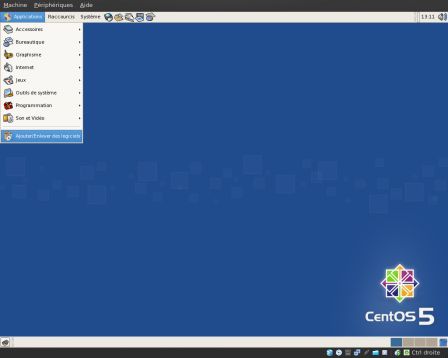
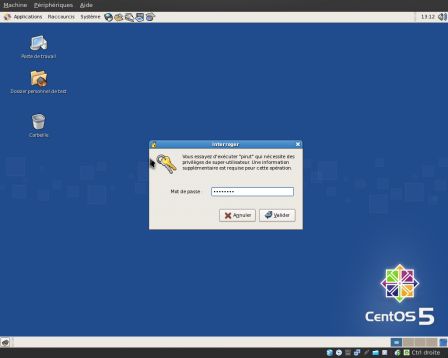
Le système vous prévient que seul root, le super-utilisateur, a le droit d'installer des logiciels. En conséquence, vous devez justifier de la connaissance du mot de passe de root.
Ça perturbera les utilisateurs de Windows, un peu moins ceux d'OS X. En gros, dès que vous toucherez au cœur du système, vous devrez justifier de votre pouvoir à le faire en indiquant le mot de passe root. Ben oui, la sécurité à un prix.
Pour assouplir un peu, votre authentification en tant que root est valable pendant 5 minutes. C'est-à-dire que durant tout ce temps vous pourrez lancer des programmes en tant que super-utilisateur sans que le système ne vous redemande le mot de passe.
Attention, vous ne serez pas prévenu pendant ce laps de temps si vous lancez un autre programme d'administration. Donc évitez de tripatouiller n'importe quoi sans savoir au risque de rendre inutilisable votre système. Bon, il y a quasiment toujours moyen de réparer les bêtises ... sauf si elles sont trop graves (ex : root peut effacer la totalité des fichiers sans aucune demande de confirmation).
De plus, l'authentification reste valable durant tout le temps d'ouverture d'un programme pour celui-ci.
Une fois le mot de passe renseigné, nous allons utiliser Pirut pour installer tous les outils de développement courants (compilateurs et compagnie). Pour cela, sélectionnez la catégorie Développement puis cochez Outils de développement. Cliquez ensuite sur le bouton Appliquer.
Le Gestionnaire de Paquetages va, comme un grand, aller récupérer ce qu'il lui faut sur le Net et l'installer.
Pirut en plus puissant = Yum Extender
Yum dispose d'une interface un peu plus évoluée que celle de Pirut : yumex pour Yum Extender. Voyons comment l'installer grâce à Pirut.
Cliquez sur l'onglet Rechercher, tapez yumex puis le bouton Rechercher.
Miracle le logiciel apparait, cochez la case puis Appliquer. Votre logiciel est installé.
Il est automatiquement rangé dans une des catégories prédéfinies, en l'occurrence vous pourrez trouver Yum Extender dans Applications > Outils système.
L'utilisation de Yum Extender est assez intuitive. Je ne la détaillerai pas ici.
Plus rapide : Yum en ligne de commande
Bien évidemment, il reste la meilleure façon de faire : utiliser la ligne de commande.
- Ouvrez un Terminal (Menu Applications > Accessoires > Terminal).
- Tapez la commande
$ su -
- Il vous est demandé un mot de passe : tapez en aveugle celui de root puis validez.
- Vous remarquerez que le $ du prompt est devenu un #, vous informant par là que vous êtes en mode super-utilisateur[1]
Attention, en tant que root vous pouvez flinguer votre système en moins de temps qu'il n'en faut pour le dire.
Essayez la commande suivante :
# yum install mc
Répondez « y » lorsque le système vous le demande. Voilà, vous venez d'installer Midnight Commander, un gestionnaire de fichiers en ligne de commande. Très pratique lors d'une session SSH (on verra plus tard).
Ne fermez par le Terminal ! On va profiter de celui-ci pour configurer un nouveau dépôt et installer le plugin Flash, juste au cas où vous voudriez vous servir de votre serveur web pour surfer par-ci par-là de temps en temps.
Euh, mais c'est quoi un dépôt ?
Les paquets (logiciels) sont entreposés dans des dépôts. CentOS est préconfigurée avec ses propres dépôts. On peut avoir besoin de logiciels non présents dans ceux-ci, il faudra alors configurer des dépôts tiers. C'est notamment le cas du dépôt Adobe fournissant le plugin Flash (pour des raisons de code propriétaire). On verra par la suite comment en déclarer deux autres pour étendre les possibilités de CentOS.
Une fonctionnalité indispensable (y gouter, c'est l'adopter) de GNU/Linux c'est la possibilité de réaliser un copier-coller de manière très rapide : sélectionnez un bout de texte puis cliquez avec le bouton du milieu dans une zone de saisie (un Terminal par exemple) et hop : votre sélection est automatiquement insérée.
Moralité : les lignes de commande peuvent être longues à taper mais les copier-coller prennent vraiment très peu de temps (et évitent les erreurs de saisie).
Exemple en pratique : Sélectionnez la commande suivante :
# rpm -ivh http://linuxdownload.adobe.com/adobe-release/adobe-release-i386-1.0-1.noarch.rpm
Cliquez avec le bouton du milieu dans la fenêtre du Terminal : la commande est copiée. Plus qu'à valider pour la lancer.
Cette commande réalise le téléchargement puis l'installation de la définition du dépôt Adobe.
Commande suivante :
# yum install flash-plugin
(sélectionnez puis clic milieu dans le Terminal)
Validez puis répondre « y » quand le système le demande pour confirmer l'installation.
Voilà le plugin Flash est installé sur votre système.
Éviter les conflits entre dépôts.
Rajoutez des dépôts c'est pratique mais que ce passe t-il si le même paquet (logiciel) existe dans plusieurs versions différentes selon le dépôt ? Par défaut, le gestionnaire de paquetage proposera seulement la dernière version. Ce qui peut conduire à des instabilités. On va donc mettre en place un système de protection basé sur des priorités dans l'ordre d'utilisation des dépôts.
Toujours dans notre terminal, copiez-collez la commande suivante :
# yum -y install yum-priorities
(pas besoin de confirmer l'installation, l'option -y s'en charge).
Le plugin pour yum gérant les priorités entre dépôts est installé.
Déclarez des dépôts supplémentaires.
On installe maintenant la définition du dépôt RPMForge[2] :
# rpm -ivh http://apt.sw.be/redhat/el5/en/i386/RPMS.dag/rpmforge-release-0.3.6-1.el5.rf.i386.rpm
Puis celle du dépôt EPEL[3] :
# rpm -ivh http://download.fedora.redhat.com/pub/epel/5/i386/epel-release-5-3.noarch.rpm
On a donc maintenant les dépôts de base de CentOS plus ceux d'Adobe, de RPMForge et EPEL.
Réglage des priorités entre dépôts.
La manipulation suivante peut se faire à l'aide de tout éditeur de texte (vi, nano, mc, ...) mais pour l'instant on va privilégier les éditeurs avec GUI donc copiez-collez la commande :
# gedit /etc/yum.repos.d/*.conf
(gedit est l'éditeur de texte de Gnome, largement suffisant pour ce que l'on va devoir faire).
Vous devez obtenir ça :
Fermez directement CentOS-Media et epel-testing (cliquez sur la croix de l'onglet en question).
Pour les autres dépôts, après la ligne contenant gpgkey, rajoutez priority=X, où X a la valeur suivante :
- CentOS-Base, X=1
- adobe-linux, X=11
- rpmforge, X=21
- epel, X=31
Enregistrez puis fermez tous les fichiers puis l'éditeur.
Les priorités complétées
Vérifiez les mises à jour avec la commande :
# yum check-update
Les listes de paquets vont êtres mises à jour et vous verrez la ligne suivante :
1568 packages excluded due to repository priority protections
Cela prouve que la priorité des dépôts est bien activée. Le nombre de paquets exclus peut varier bien sûr.
Vous pouvez fermer le Terminal.
A ce stade, nous avons :
- Installé par défaut la distribution CentOS qui va servir de support à notre serveur Web dédié.
- Configuré les dépôts supplémentaires dont nous allons avoir besoin.
Il reste à :
- Faire un peu de ménage dans les paquets.
- Faire un peu de ménage dans les services.
- Installer tout ce qui ne l'a pas été par défaut (notamment les divers modules PHP).
- Configurer certains services et serveurs (MySQL, FTP et HTTP par exemple).
- Installer et configurer PMB (c'est quand même ce qu'on cherche à faire).


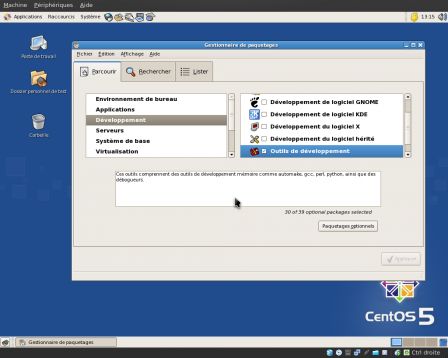
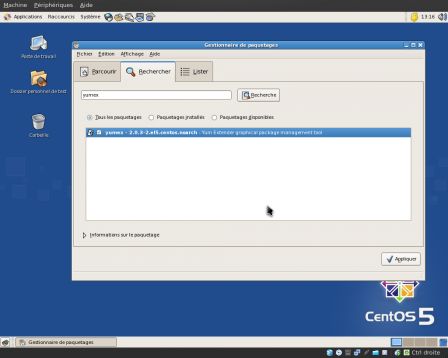
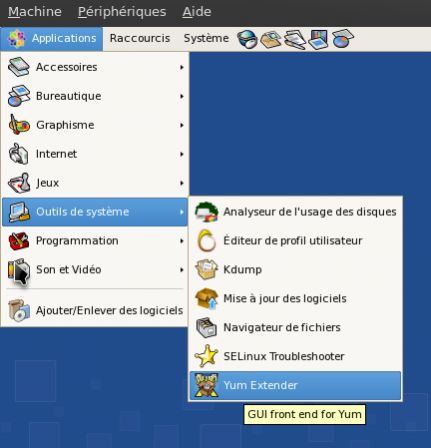
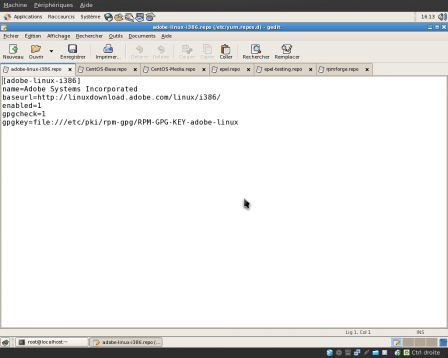
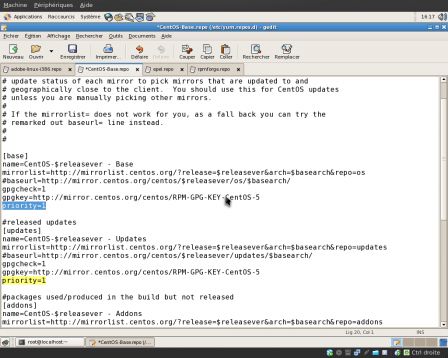


Commentaires